谁说Mac不能玩游戏?
有了CrossOver,你也能在Mac上玩《黑神话:悟空》《守望先锋》《荒野大镖客2》《赛博朋克2077》《艾尔登法环》等热门游戏啦
-
系统清理+兼容软件套装
-
CrossOver 永久版
-
CrossOver 年订阅版
Mac 爽玩 3A 游戏大作!点我看体验视频

发布时间:2022-05-27 10: 13: 52
品牌型号:华硕台式电脑
系统: windows 10 正式版
软件版本:iMazing 2.14.8
在生活中,大家都喜欢使用手机拍照来记录生活,因此手机中会保存大量的照片。然而随着现在手机像素越来越高,照片占用的内存也越来越大。一张高清的照片会占用十几MB的手机空间。这时候很多人就会想要将照片备份起来,以达到释放手机内存的目的。本文就带大家来了解一下苹果手机只备份照片怎么备份以及苹果手机自动备份怎么关闭。
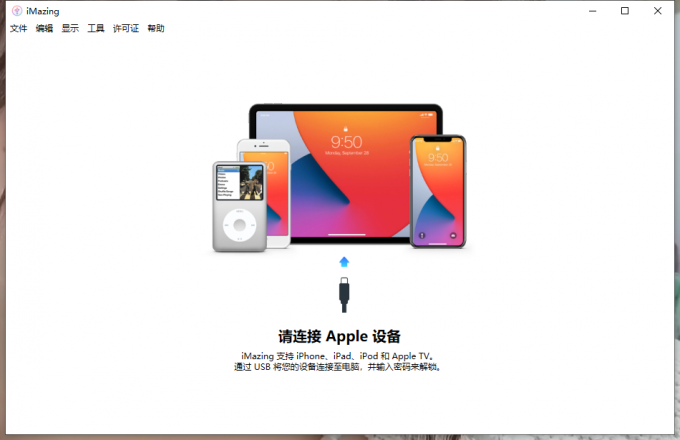
现在手机中的照片占用了很大一部分内存,这时候大家就会想要通过备份的方式来释放手机内存。但是很多人只想单独备份手机中的照片,今天就带大家来了解一下怎么单独备份手机照片。下面给大家带来了两种方法:一种是苹果手机自带的iCloud备份功能,还有一种是利用第三方备份软件imazing来备份照片。一起来看下吧。
1.iCloud
单独备份手机照片最简单的方法,就是通过打开苹果手机中的iCloud中的iCloud照片功能,进行单独备份手机照片。那么怎么操作呢?其实只要打开手机中的“设置”—“Apple ID账户”—“iCloud”—“照片”—开启“iCloud照片”就可以完成。
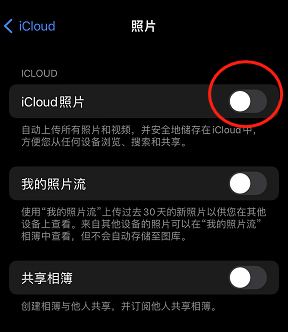
但是这里要注意的一点是iCloud的免费云备份空间只有5GB,但是现在的照片一张都有十几兆,根本备份不了多少,如果要更大的空间就需要付费升级储存方案获得更大的空间,而且收费是按月收费的很不划算。所以还是建议大家将手机的照片备份到电脑上。
2.iMazing
首先将手机以USB或者WiFi无线连接的方式连接到电脑,然后打开iMazing中的“导出全部数据”功能。

进入导出全部数据界面后,单独勾选“照片”,然后点击右下角的“导出”。
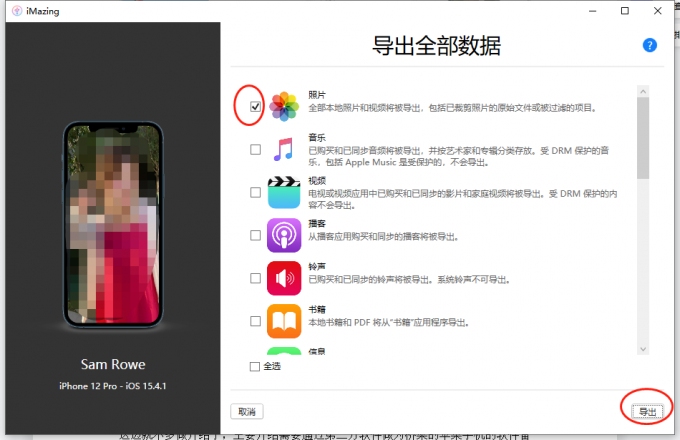
最后选择好存放照片备份的位置后,点击“确定”就可以单独备份手机照片了。
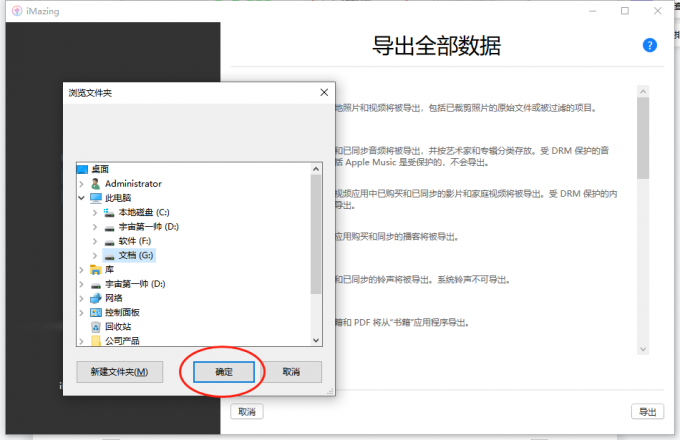
iCloud的备份方式更适用于紧急备份,而平常使用iMazing将手机照片备份到电脑上更为妥当。
iCloud只提供了5GB的免费云备份空间,当开启苹果手机的自动备份时,iCloud的免费云备份空间很快就会占满。iCloud备份空间使用满后,苹果手机就会一直提示“储存空间不足,请升级储存空间方案”,这让用户十分头疼。那么苹果手机自动备份怎么关闭呢?下面给大家演示一下。
打开手机中的“设置”,再点击最上方的“Apple ID账户”。
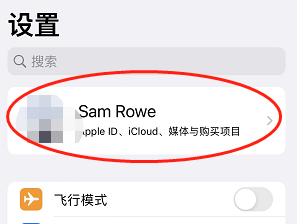
进入到Apple ID账户界面后,点击界面中的“iCloud”。
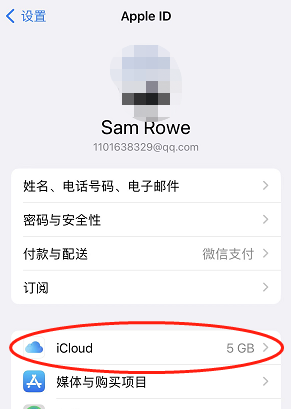
然后找到并点击“iCloud云备份”。
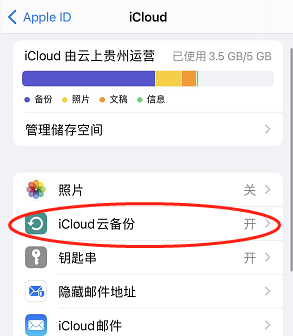
最后将“iCloud云备份”右侧的按钮关闭即可关闭苹果手机的自动备份了。

以上就是苹果手机怎么关闭自动备份的教程了,其实只要将苹果手机中的数据自动备份到电脑,就不用担心备份空间不足的问题,这里推荐大家使用iMazing这款软件的自动备份功能将苹果手机自动备份到电脑。下面给大家演示一下iMazing如何打开自动备份功能。
三:iMazing如何打开自动备份功能
将苹果手机连接到电脑后,打开iMazing界面中的“选项”功能。
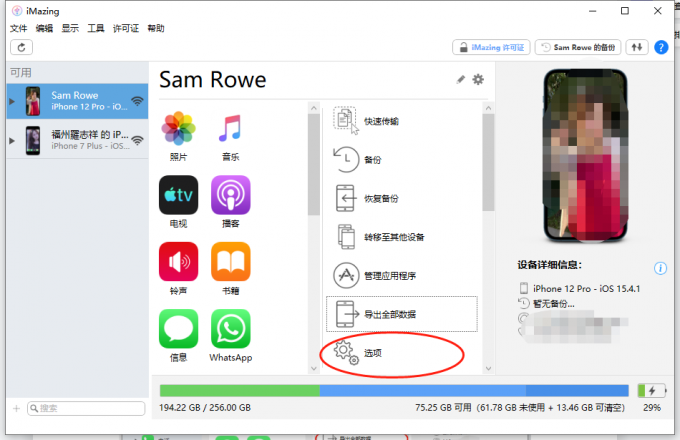
进入选项界面后,点击第一行自动备份后方的“更改”。
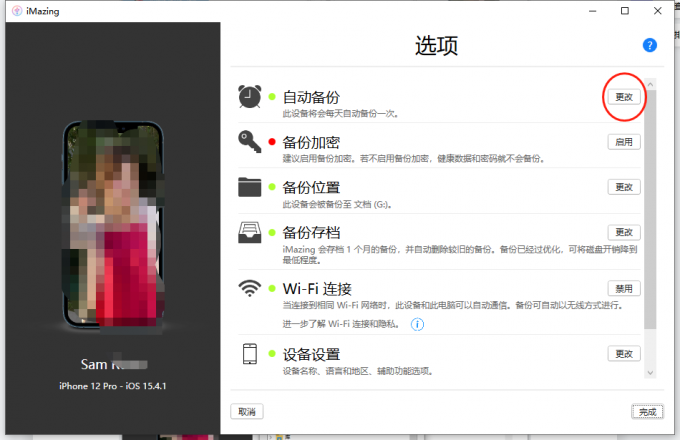
进入自动备份选项界面后,用户可以根据自身的需求选择好“备份计划”和“备份条件”后,点击右下角的“保存”。
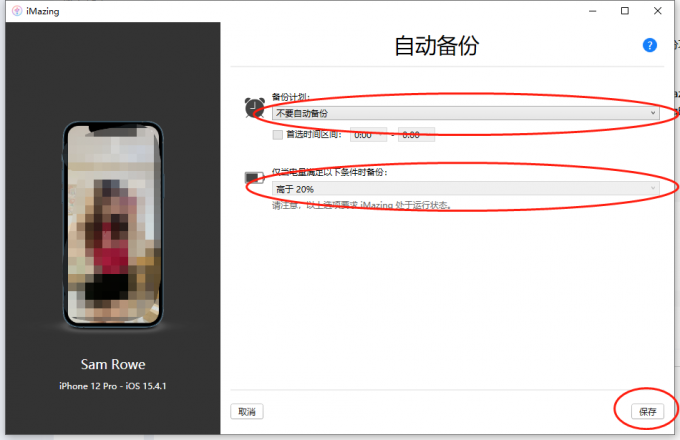
使用iMazing对苹果手机进行自动备份就不用担心备份空间不足的问题了,而且开启自动备份功能还能对手机数据起到一个保护的作用,可以在遇到手机丢失或者损坏的情况下,最大限度的找回数据挽回损失。
以上就是苹果手机只备份照片怎么备份以及苹果手机自动备份怎么关闭的全部内容。使用iMazing对手机照片进行备份,不仅可以进行全备份,还可以单独备份部分照片,大家快去试试吧。如果大家还想要学习更多关于iMazing的教程,可以登陆imazing中文网站进行下载和学习。
展开阅读全文
︾